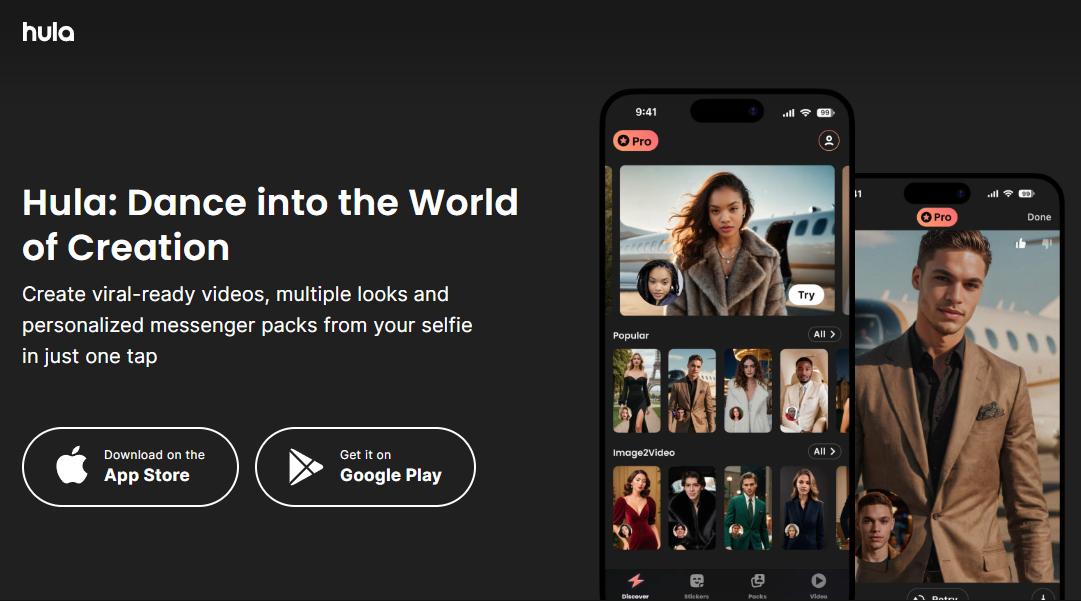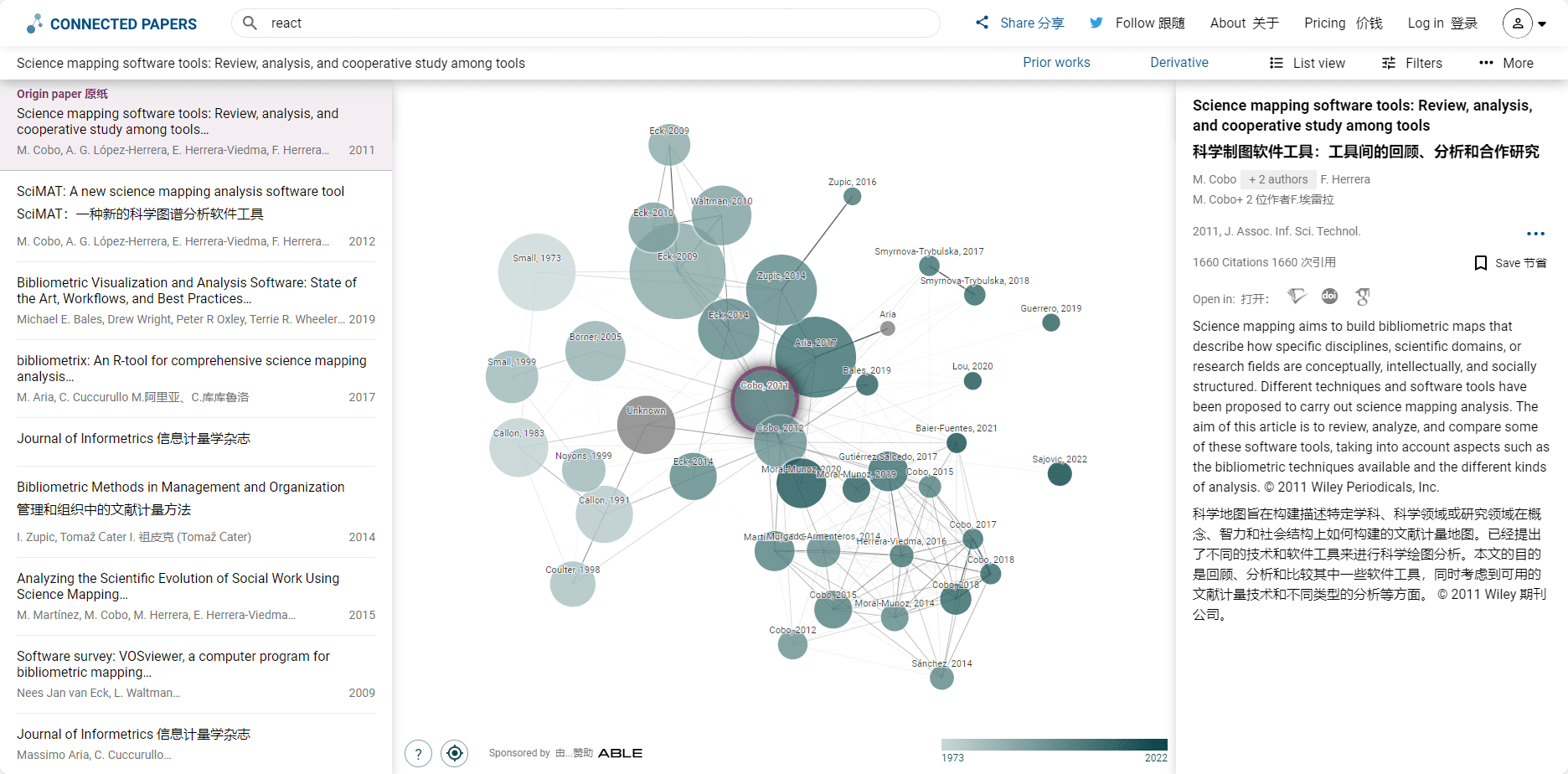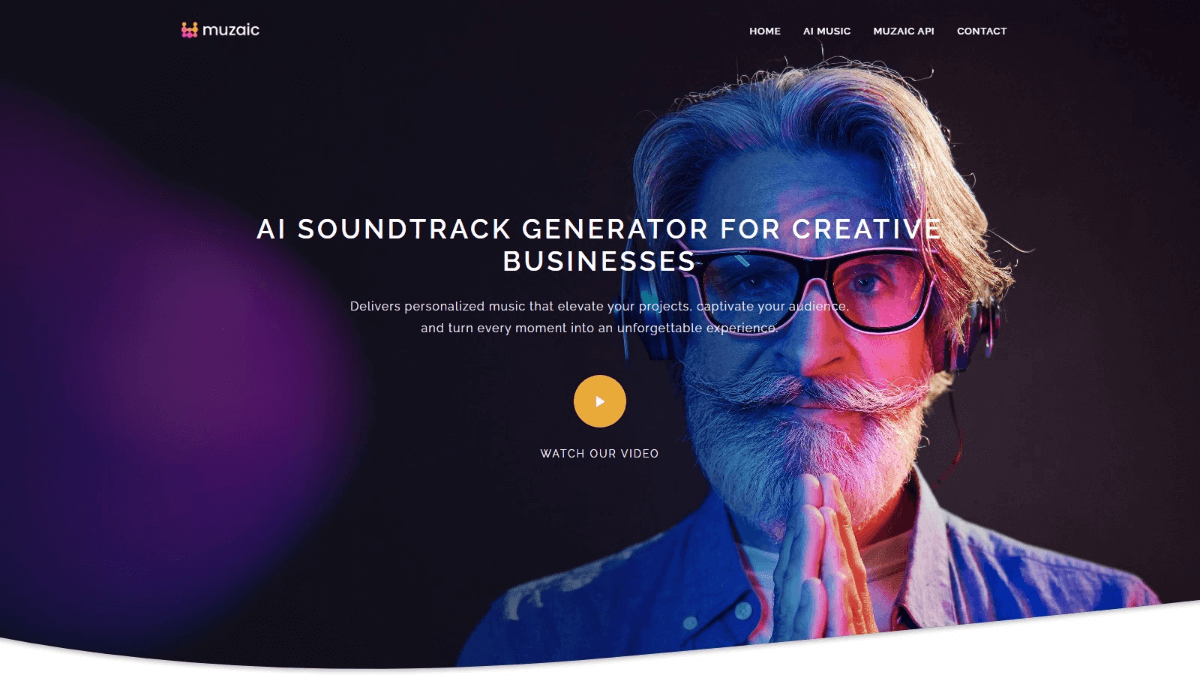AmyMind : générer des cartes heuristiques en une phrase et les exporter dans plusieurs formats
Introduction générale
AmyMind est un outil en ligne gratuit qui utilise la technologie de l'intelligence artificielle pour aider les utilisateurs à générer rapidement des cartes heuristiques. Il est simple à utiliser, ne nécessite pas l'installation d'un logiciel, s'ouvre dans le navigateur et peut être utilisé. Les utilisateurs peuvent saisir du texte ou télécharger des fichiers Markdown, PDF, Word et autres, le site générera automatiquement une structure claire de la carte mentale, mais peut également être exporté vers PPT, PDF, Word, PNG et d'autres formats. AmyMind convient à l'organisation personnelle des idées, au travail d'équipe ou à l'élaboration de diagrammes professionnels, grâce à son interface intuitive et à ses fonctions pratiques.

Liste des fonctions
- L'IA génère automatiquement des cartes heuristiquesL'IA génère rapidement une carte heuristique structurée en entrant un texte court.
- Conversion des importations de fichiersLes fichiers PDF, Markdown, Word, TXT, Freemind sont automatiquement convertis en cartes heuristiques.
- Formats d'exportation multiplesExportation en un clic vers PPT, PDF, DOC, TXT, MD, PNG pour répondre à différents besoins.
- Outils de tableau blanc en ligneLe mode tableau blanc permet de dessiner des organigrammes, des diagrammes UML et d'autres graphiques professionnels.
- Fonctions d'édition des nœudsL'édition de texte riche est prise en charge, avec la possibilité de mettre en gras, en italique, en surbrillance et d'insérer des images.
- Personnalisation du thème et des icônesLe système de gestion de l'information de l'Union européenne (UE) : il fournit une variété de thèmes de couleurs, de formes de nœuds et d'icônes pour améliorer l'impact visuel.
- Support des raccourcisLa fonction d'affichage de l'image de l'utilisateur permet d'utiliser des raccourcis tels que copier, coller, créer des nœuds enfants, etc. afin d'améliorer l'efficacité des opérations.
- modèle de syllabusLes cartes heuristiques : convertissez les cartes heuristiques en texte hiérarchique pour faciliter l'édition et la visualisation.
- Partage et collaboration en temps réelLes liens de partage : Générer des liens de partage pour permettre l'édition et la visualisation en ligne par les équipes.
Utiliser l'aide
Étapes d'utilisation de base
- S'inscrire ou se connecterCliquez sur le coin supérieur droit
Sign Uppeut-êtreLog InSi vous souhaitez créer un compte avec votre adresse électronique (facultatif, aucune connexion n'est requise pour la version gratuite). - Créer des cartes heuristiquesCliquez sur "Get Started for Free" ou "Create Mind Map" pour accéder à la page d'édition, et un nœud maître apparaîtra au centre.
- Entrer un thèmeDouble-cliquez sur le nœud principal et saisissez le contenu principal, par exemple "Plan d'apprentissage", puis appuyez sur Entrée pour confirmer.
- Contenu étenduCliquez sur le signe "+" à côté du nœud pour ajouter un nœud enfant, saisissez le contenu approprié et développez le nœud étape par étape.
Fonction en vedette Fonctionnement
L'IA génère des cartes heuristiques
- Sur la page Édition, recherchez l'icône "AI" (semblable à une baguette magique) dans la barre d'outils supérieure.
- Lorsque vous cliquez dessus, un champ de saisie s'affiche. Saisissez un texte tel que "Mes objectifs : études, travail, remise en forme".
- Cliquez sur "Générer", l'IA créera automatiquement une carte mentale, le nœud principal est "Mes objectifs", les nœuds enfants sont "Étude", "Travail", "Forme", "Travail", "Travail", "Travail", "Travail", "Travail", "Travail", "Travail", "Travail", "Travail", "Travail", "Travail", "Travail", "Travail", "Travail", "Travail". "Travail", "Forme".
- Ajustez la disposition en faisant glisser les nœuds à l'aide de la souris, ou ajoutez manuellement d'autres nœuds enfants.
Importation de fichiers
- Cliquez sur le bouton "Importer" en haut et sélectionnez le type de fichier (PDF, Markdown, Word, TXT, Freemind).
- Télécharger un fichier, tel qu'un fichier TXT :
项目计划
- 调研
- 开发
- 测试
- 点击“确认”,系统会生成思维导图,主节点为“项目计划”,子节点为“调研”“开发”“测试”。
- 如果内容较多,可以放大画布调整显示。
Tableau blanc en ligne
- Sélectionnez "Créer un tableau blanc" sur la page d'accueil pour passer en mode tableau blanc.
- La barre d'outils de gauche propose des outils tels que des rectangles, des flèches et des zones de texte. Cliquez sur le rectangle et faites-le glisser pour dessiner sur le canevas.
- Lorsque vous dessinez un organigramme, commencez par dessiner trois rectangles (par exemple, "début", "processus", "fin") et reliez-les par des flèches.
- Ajustez la couleur et l'épaisseur du trait dans la barre de propriétés de droite et cliquez sur "Enregistrer" lorsque vous avez terminé.
- Peut être exporté sous forme de fichier PNG ou PDF.
Expansion assistée par l'IA
- Dans la carte mentale, sélectionnez un nœud et cliquez sur "AI Branch" ou "AI Explore" dans la barre d'outils.
- Saisissez une question ou un mot-clé, tel que "méthodes d'apprentissage", et l'IA générera automatiquement des sous-nœuds pertinents, tels que "lecture", "pratique" et "notes". ".
- Grâce à la fonction "AI Chat", vous pouvez dialoguer avec l'IA pour enrichir le contenu.
Exporter et partager
- Lorsque vous avez terminé vos modifications, cliquez sur le bouton "Exporter" dans le coin supérieur droit.
- Sélectionnez le format (PPT, PDF, DOC, TXT, MD, PNG) et cliquez sur "Télécharger" pour enregistrer le fichier localement.
- Cliquez sur "Partager" pour créer un lien, le copier et l'envoyer à d'autres personnes. D'autres personnes peuvent ouvrir le lien pour le visualiser ou le modifier.
Conseils et astuces
- Touche de raccourci (ordinateur): Presse
Ctrl+Cnœuds de réplication.Ctrl+VPâte.TabAjout de nœuds enfants.Ctrl+ZRetiré. - Style de nœudDouble-cliquez sur le nœud et cliquez sur "B" gras, "I" italique dans la boîte d'édition, ou insérez une image.
- modèle de syllabusCliquez sur le bouton "Outline" en haut de la page pour passer à l'affichage de la hiérarchie du texte afin d'améliorer l'intuitivité de l'édition.
- Ajustement de la toileZoom avant et arrière de la toile avec la molette de la souris ou les boutons "+" et "-" dans le coin inférieur droit.
mise en garde
- La version gratuite est entièrement fonctionnelle, mais le nombre d'exportations est limité. Version Pro (voir site web pour les prix)
#pricing) pour débloquer d'autres fonctionnalités. - Il est recommandé de maintenir le réseau stable afin d'éviter toute perte de données lors de l'édition.
- Plusieurs collaborateurs doivent se connecter à leur compte pour garantir la synchronisation du contenu en temps réel.
- Actuellement, seule la version web est prise en charge, les versions Windows et MacOS étant attendues pour le milieu de l'année 2025, et une version mobile plus tard.
AmyMind a un seuil d'utilisation bas, et vous pouvez commencer à travailler en quelques minutes. Il est non seulement rapide pour générer des cartes mentales, mais il répond également aux besoins de cartographie professionnelle et de collaboration d'équipe, ce qui est très pratique.
scénario d'application
- Notes de cours
Les élèves peuvent utiliser l'IA pour générer des guides de révision. Par exemple, si vous tapez "Classification des organismes", l'IA générera automatiquement une carte-guide comprenant "Animaux", "Plantes" et "Micro-organismes". pour faciliter les révisions. - programme de travail
Les travailleurs peuvent l'utiliser pour planifier leurs tâches. Créez une feuille de route "Développement de produits" qui répertorie l'"Analyse des besoins", la "Conception" et les "Tests", et collaborez avec votre équipe en ligne pour mettre à jour les progrès. Collaborez pour mettre à jour les progrès. - Organisation créative
Les concepteurs peuvent utiliser des tableaux blancs pour dessiner des organigrammes. Par exemple, pour planifier une campagne publicitaire, de la "recherche sur les utilisateurs" à "l'exécution créative", reliées par des flèches, avec une logique claire.
QA
- Dois-je installer un logiciel ?
Non. AmyMind est un outil purement en ligne, ouvert au public.https://amymind.com/Cela fonctionnera. - Quelle est la différence entre la version gratuite et la version payante ?
La version gratuite est entièrement fonctionnelle mais dispose d'un nombre limité d'exportations. La version payante (voir#pricingLa fonction AI permet des exportations illimitées et d'autres fonctions AI. - Quelles sont les langues prises en charge ?
Il prend actuellement en charge le chinois simplifié, l'anglais et le vietnamien, que l'on peut changer en haut de la page. - Puis-je importer des fichiers PDF ?
Peut. Prise en charge de l'importation des formats PDF, Markdown, Word, TXT et autres. - Y aura-t-il une version pour ordinateur de bureau à l'avenir ?
Oui. Les versions Windows et MacOS sont attendues pour la mi-2025, et une version mobile est prévue.
© déclaration de droits d'auteur
Article copyright Cercle de partage de l'IA Tous, prière de ne pas reproduire sans autorisation.
Articles connexes

Pas de commentaires...